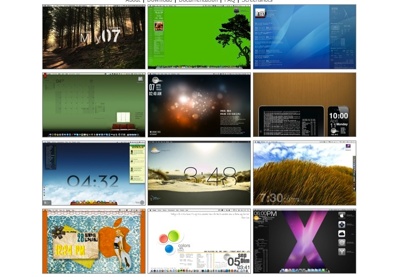
ちょっと前の記事になりましたが、Mac Explorerさんのところで紹介されていたGeekToolを始めとしたデスクトップカスタマイズの記事を読んで感動したので、インストールしたものの放置プレー中だったGeekToolをきちんと設定してみました。
試したのはこちらの記事
Mac Explorer| GeekTool 他 – Mac OS のデスクトップカスタマイズで私がした事各種メモとデスクトップカスタマイズ関連まとめ
Mac Explorer| Macのデスクトップカスタマイズその2
※2013/12/08追記:すでに上記サイトは閉鎖されてしまったようです。
Windows時代にSamuraizeをやったことがあったのでその時のことを思い出しました。
(時計の秒針が動いてくのを見るとニヤついてしまうのはここだけの話です)
ただ、この手のツールを入れると動作が重くなる印象がありしばらく敬遠していたのですが、Mac本体のスペックがあがったこともあり、本格的に導入してみたいと思います。
完成したデスクトップはこんな感じ

自己満の極みです。でも最高です。
画面上部のカレンダーはDateLine
画面上部のカレンダーはDateLineを使いました。カスタマイズの幅が結構あるし、デザインも綺麗なので、おすすめです。
 DateLine
DateLine 
カテゴリ: 仕事効率化
価格: ¥500
Dockは背景を消す
Dockは背景を消して上の記事で紹介されていた半透明の背景画像を作成し、配置してあります。
ちなみにメインモニタのキャプチャしか今回載せてないのですが、サブモニタにはDesktopLyrics(今はiThiefに移行)やBowtie、あとはMacのログなんかを載せてみました。
今はDockの背景を消す「Mirage」というソフトが入手できなくなってしまっているので代わりに以下のアプリを使います。
Moritz Wette- Dock Designer – Customize your Mac OS X Dock
Dock Designer …
サブモニタには歌詞を表示
DesktopLyricsに関してはこんな設定にしました。
歌詞に関してはMacの手書き説明書さんのところでみたiThiefを使うことにしました。
ターミナルからiTunesを操作できる『iThief』 – Macの手書き説明書
機能はDesktopLyricsのほうが多いのですが、GeekToolに統合できるのでこちらのほうがいいかなと。
再生中の楽曲のジャケットを表示はBowtie
再生中の曲のジャケットを表示させるのにBowtieを使っています。
ターミナルからiTunesを操作できる『iThief』 – Macの手書き説明書
Bowtieに関しては最初こんなソフト使う人いるのなんて大変失礼なことを思っていましたが、GeekToolと組み合わせるとまるでもともとそのために設計されたソフトみたいな馴染み方をして一気に僕の中でお気に入りのソフトウェアになりました。
テキスト中心のコンテンツの中でアルバムのジャケットを表示してくれるのはデスクトップが華やかにもなり気分良いです(^O^)/
フォントも大事
フォント関係はPhotoshop Vipさんで紹介されている以下の記事を参考に追加しました。
Photoshop VIP ☞ 追加版、文字を入力するだけでオシャレにみえる細字フリーフォント50個まとめ
感想としては作業は非常に楽しいし、完成したデスクトップはそれまた自己満の境地ですが、これによって自分がGeekになれるわけではないということですねw
まとめ
今回やった内容を一気に全部やろうとすると結構時間がかかるので、まとまった時間があるときに作業したほうがいいかもしれないです。
配置のセンスはもう海外のGeekToolを参考にするのが良いかと・・・正直すごすぎてどうやっていいのか全然わかりませんでしたが・・・
気になる方はこちらに特集が組まれてるのでよかったらどうぞ
15 GeekTool desktop inspirations for the weekend
このページだと僕はこれが一番すきです。
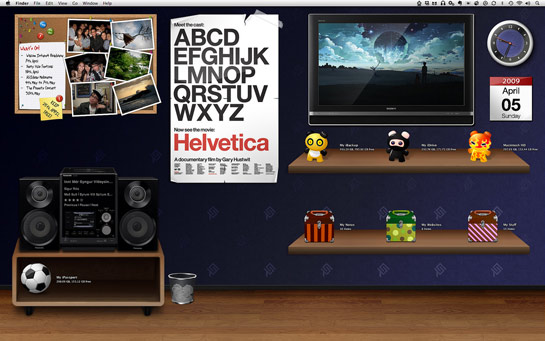
あとがき
いかがでしたでしょうか?
GeekToolを使うことでより自分のMacに愛着を持って接することが出来るのではないかなと思います。






